如何在Word中添加题注?
来源:网络收集 点击: 时间:2024-04-22【导读】:
在Word 中,为了使用方便,我们可以在插入表格、图片、公式等内容时添加题注,也可以给已有的表格、图片、公式添加题注,具体操作如下:方法/步骤1/10分步阅读 2/10
2/10 3/10
3/10 4/10
4/10
 5/10
5/10 6/10
6/10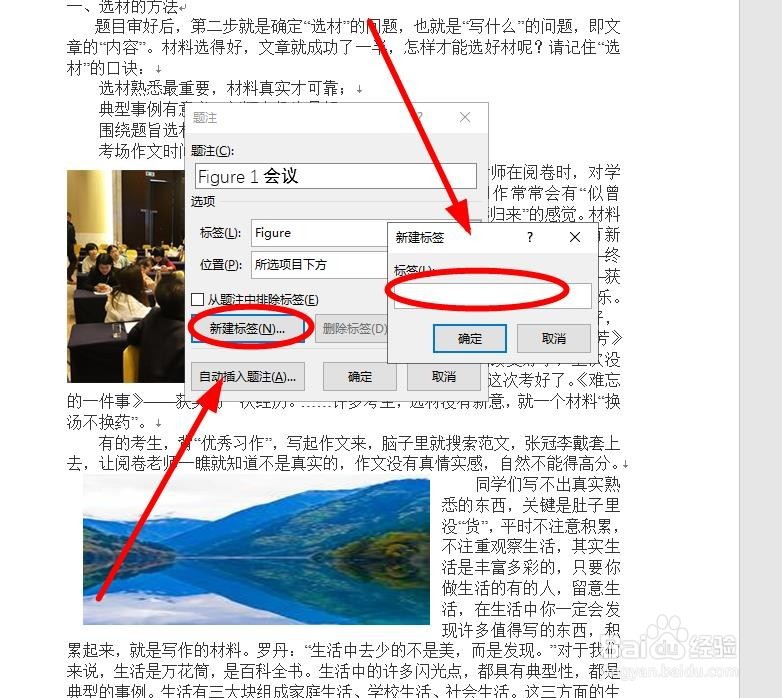 7/10
7/10 8/10
8/10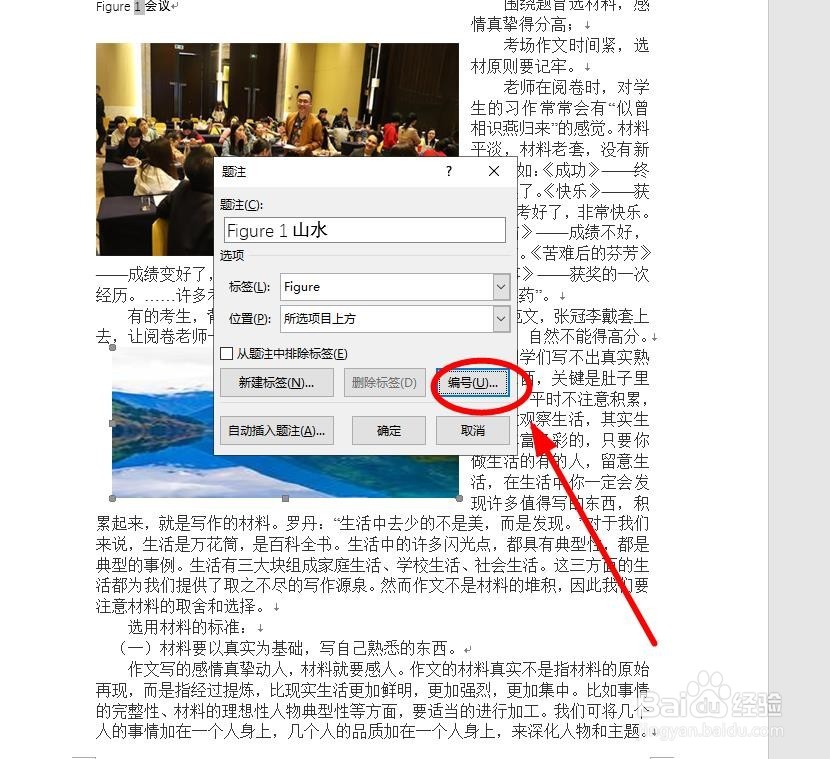 9/10
9/10 10/10
10/10 WORD学习题注标签自动
WORD学习题注标签自动
打开要进行添加题注的文档
 2/10
2/10选定要添加题注的项目(这里是图片)后,选择“引用”选项卡单击
 3/10
3/10单击“插入”菜单项,弹出“题注”对话框
 4/10
4/10在“题注”对话框中,显示用于所选项的题注标签和编号, 用户只要在后面直接输入题注即可

 5/10
5/10如果要选择其他标签,就在“标签” 后面的下拉列表框中选择合适的标签
 6/10
6/10如果没有合适的标签,可以 单击“新建标签”按钮,在弹出的“新建标签”对话框中输入新的标签名,单击“确定”即可
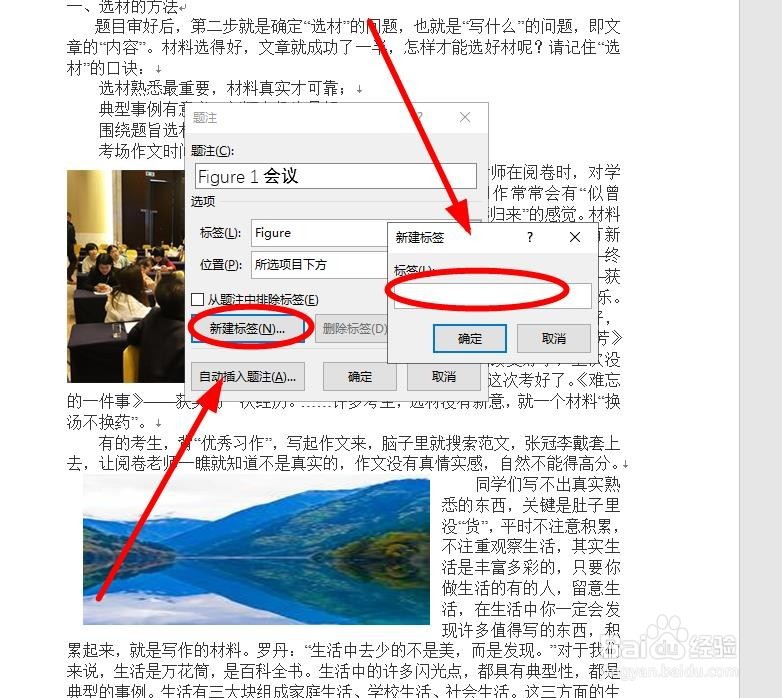 7/10
7/10在“位置”列表框选择题注的位置,可以选择在项目的上方或者下方两个选项。完成后单击“确定”按钮即可
 8/10
8/10如果要设置题注的编号格式,请单击“编号”按钮,弹出“题注编号”对话框进行个性化编号
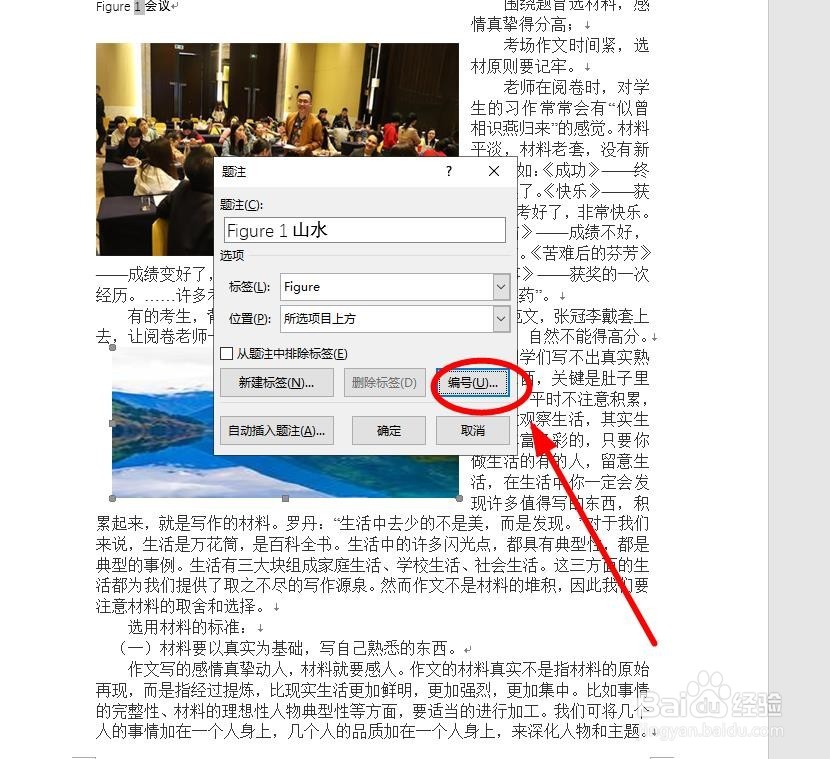 9/10
9/10在“题注编号”对话框中选择单击“格式”后面的下拉箭头,就可以在下拉菜单中选择需要的个性化编号
 10/10
10/10如果勾选了“包含章节号”,就可以对“起始样式”和“分隔符”进行个性化设置
 WORD学习题注标签自动
WORD学习题注标签自动 版权声明:
1、本文系转载,版权归原作者所有,旨在传递信息,不代表看本站的观点和立场。
2、本站仅提供信息发布平台,不承担相关法律责任。
3、若侵犯您的版权或隐私,请联系本站管理员删除。
4、文章链接:http://www.1haoku.cn/art_569777.html
上一篇:美图秀秀怎么把九张图放在一张里
下一篇:如何查找爱奇艺离线缓存文件?
 订阅
订阅